

Vernon Roderick에 의해, 마지막 업데이트 : March 20, 2018
나는 어딘가에서 실수를 했음에 틀림 없다. 나는 정확히 알지 못한다. 내가 아는 건 내가 망쳤다는거야. 내 iPhone이 훌륭하게 작동하고 갑자기 많은 문제가 발생했다가 재설정되었습니다. 그것은 나에게 일어난다.
도대체 어떻게 이걸 복구 할 수 있니? 나는 여기 저기에있는 몇 군데에서 그것을 뒷받침 해줄 것이라고 확신한다. 그러나 그것은 나의 지식의 범위에 관한 것이고 그것보다 훨씬 더 멀리 나아 가지 않는다. 약간의 도움을 받으면 진정으로 감사 할 것입니다. 그게 없으면 실제로 아이폰을 다시 작동시킬 수 있을지 확신 할 수 없습니다.
iCloud 또는 iTunes 백업에서 iPhone 복원, 그것에 대해 더 알고 있니? 가능하면 빨리 복원하는 방법을 알려주십시오. 감사!
글쎄,이 기사에서는 iCloud 또는 iTunes 백업에서 iPhone 복원.
1 부분. iPhone에 대해 더 많이 알기비디오 가이드 : 백업에서 iPhone을 가져 오는 방법?2 부분. 왜 정보를 잃어버린 많은 이유3 부분. 베스트 추천 -FoneDog 툴킷4 부분. iCloud를 사용하여 iPhone 복원5 부분. 아이튠즈를 통해 아이폰 복구하기
사람들은 또한 읽습니다해결! 사진을 iCloud에 백업하는 방법에 대한 솔루션3 iPhone에서 연락처를 백업하는 방법
iPhone은 실제로 오늘날 시장에서 사용할 수있는 가장 강력한 스마트 폰 중 하나이며 많은 사용자가 선호하는 스마트 폰입니다. 아이폰의 신기원과 신형 모델이 해마다 지속적으로 출시됨에 따라, 그들에 대한 수요는 계속해서 그 기술을 따라 잡고 있으며 어느 시점에서든 둔화되지 않는 것처럼 보인다. 최신 모델이 나오더라도, 놀랍게도 이전 모델 중 몇 가지가 여전히 많은 사람들이 사용하고있는 것을 보았습니다. 결국 많은 사람들이 오늘까지 Apple iPhone 4 또는 5S를 계속 사용하고 있습니다. 그들은 여전히 훌륭한 휴대폰이지만, 속도가 느려지거나 메모리가 너무 꽉 차거나 전체 시스템을 다시 포맷하거나 다시 설정해야하는 몇 가지 문제가있을 수 있습니다. 때로는 철저한 형식 재 지정이 대부분의 문제를 해결할 것이라고 잘 알려져 있습니다 모든 전화 문제. 물론 다시 포맷하기로 결정한 경우 데이터 손실이 발생할 수 있습니다. 그게 왜? 음, 전체 전화기를 깨끗하게 닦고 공장 설정으로 되돌려 놓습니다. 즉, 장치가 완전히 새로운 것처럼 작동합니다. 물론, 포맷을 변경하여 데이터를 잃어 버리는 것도 일부 이유가 누락 될 수있는 유일한 이유는 아닙니다. 여기저기서 정보가 유감 스럽지만 다음과 같은 일부 데이터를 잃을 수있는 이유가 더 있습니다.
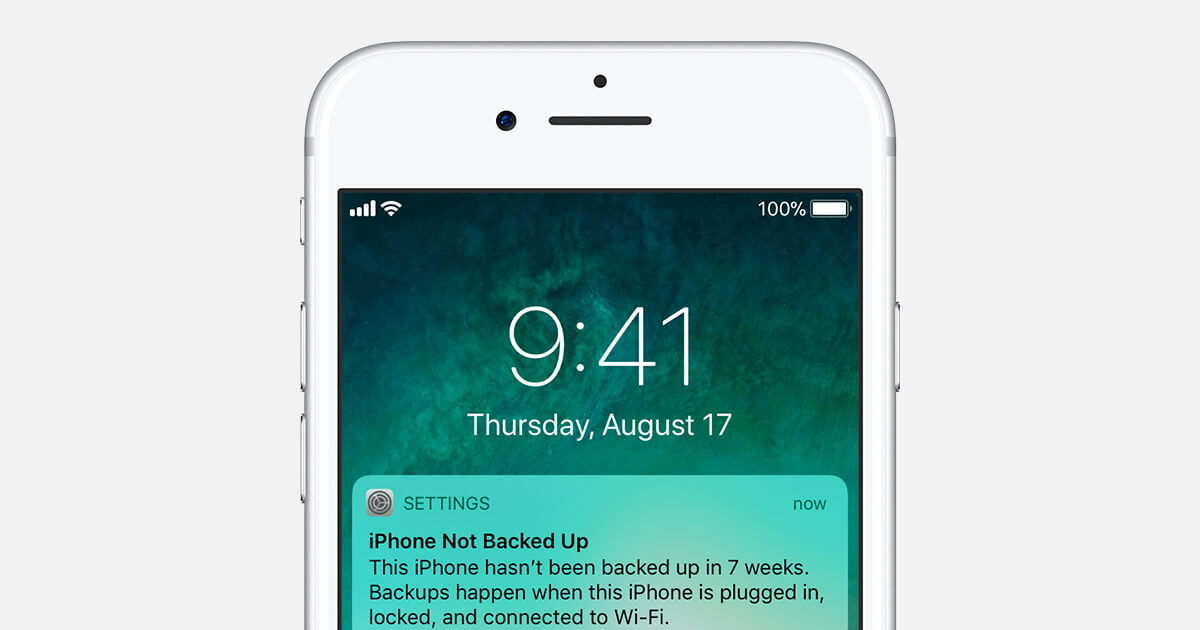
자신이 의도하지 않은 정보를 삭제하면 대개 사람들이 당황 할 수 있습니다. 일부 정보는 실수로 인해 쉽게 검색 할 수 없지만 백업 지점에서 복원하면 도움이 될 수 있으며 정보를 복구 할 수있는 여러 가지 방법이있을 수 있습니다.
일부 오류가 발생하는 이유는 알 수 없지만 일종의 오류 및 데이터 손실이 발생하는 것은 불가능하지 않으며 일부 백업을 사용할 수있는 한 누락 된 데이터의 끝이 아님을 알고있는 것이 좋습니다 .
좋아, 너는 네 자신의 사업에만 신경을 써서 평상시처럼 인터넷 서핑을하고 손이 미끄러 져 내려 오면 전화기가 바닥에 떨어지며 서둘러 집을 가져 간다.
화면이 금이 갔거나 깜박이지 않고 뭔가 이상하게 느껴지지 않으면 일부 데이터가 손상되어 결국 그 정보가 필요합니다. 다시 포맷하도록 도와주세요!
iOS의 업데이트로 인해 휴대 전화가 실제로 변경 될 수 있으며 많은 변경 사항이 개선되었지만 iOS 업데이트로 인해 일부 오류가 발생하여 휴대 전화를 거의 사용할 수 없게되고 데이터 손실이 발생할 수도 있습니다.
최신 iPhone으로 변경하거나 업그레이드 할 때 일반적으로 이전 파일 중 일부를 가져 오는 것이 좋습니다. 물론, 문제가없이 진행되는 경우도 있지만 다른 경우에는 데이터 손실이 문제의 가장 적은 부분이라고 가정 해 봅시다.
위의 항목을 제외하고는 아직 더 많은 이유가 있지만, 지금까지는 대부분의 사람들이 답변하려고하는 데이터 손실의 주된 원인입니다. iPhone 복원 백업에서 또는 일부 문제로 인해 다시 포맷하는 것을 선호합니다. 다음은 알려진 몇 가지 방법을 사용하여 복원하는 방법에 대한 빠른 안내서입니다.
FoneDog의 iOS 데이터 백업 및 복원 iPhone 또는 Android 장치 지원 전용 프로그램입니다. 언제든지 업데이트 할 수있는 정보를 사용하여 파일을 백업하고 복원하는 데 도움이 될 수 있습니다. 프로세스는 매우 간단하며 iPhone 백업 및 복원 방법을 안내하는 한 경험이 없어야합니다. 이 경우 정보를 iPhone 또는 최신 iPhone으로 되 돌리는 데 문제가 있습니다. 자세한 내용은 웹 사이트를 확인하십시오.

실제로 iPhone을 제대로 설치했다면 iCloud 계정에 가입하고 개인용 클라우드에 여러 파일을 백업했을 가능성이 높습니다. 대단한 것이고 일반적으로 대부분의 사람들이 복원하기 위해 참조하는 주요 방법 중 하나입니다. iCloud를 사용하여 iPhone을 복원하는 것은 간단하며 다음 단계에 따라 수행 할 수 있습니다.
Step 1 : 재 포맷팅을 마칩니다.이 시점부터 실행 가능한 백업이 없다면 다시 생각해 볼 수는 있지만, iCloud에서 모든 것이 설정되었다고 확신하는 경우 계속하십시오.
Step 2 : 새로운 휴대폰처럼 전화를 걸도록 초대 받았을 것입니다. 기억하는 사람들을 위해, 여러 언어로 진행되는 "Hello"페이지로 시작합니다. 다음 화면은 언어를 선택하고 계속 진행하기를 원하는 언어를 선택하는 것입니다.
3 단계 : 여기에서 국가 또는 지역을 선택하십시오.
4 단계 : 여기에서 귀하의 와이파이에 연결하십시오, 당신은 단지 귀하의 즉각적인 지역에서 기존의 와이파이를 선택하고 비밀 번호를 입력하십시오.

1 단계 : "Apps and Data"섹션에 도달 할 때까지 계속해서 선택을해야하지만, "iCloud에서 복원"으로주의가 집중 될 것입니다. 본능에 따라 그 옵션을 선택하십시오.
2 단계 : iCloud Apple ID 및 비밀번호를 입력하십시오. 계약 조건을 읽은 다음 준비가되면 "동의"를 클릭하면됩니다. 단계 3 : 거기서 사용할 백업을 선택할 수 있습니다. 대부분의 사용자에게 가장 최신 백업 일 것입니다 그렇지 않으면 자신에게 적합한 것을 선택할 수 있습니다.
4 단계 : iCloud가 휴대 전화 복원을 마칠 때까지 기다렸다가 완료하면 iCloud가 복원해야하는 데이터 양에 따라 약간의 시간이 걸릴 수 있습니다.
처리가 진행되는 동안 wifi를 끄거나 연결을 끊지 마십시오. 그렇지 않으면 오류가 발생할 수 있습니다.
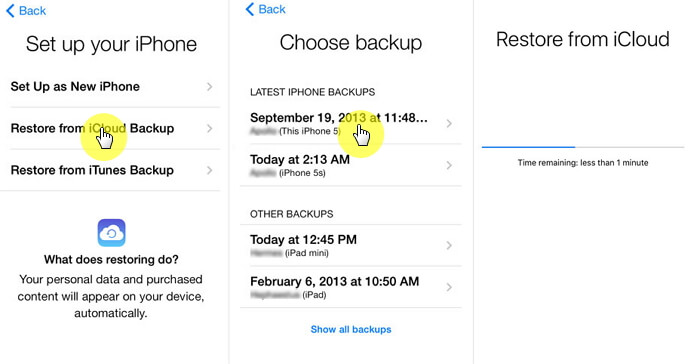
참고 :
오래된 파일을 선택하면 백업 후 수집 한 업데이트 된 정보가 손실 될 수 있습니다. 모든 것이 제대로되어 있다고 가정하면 정보가 휴대 전화로 돌아가고 대부분의 문제가 해결되었을 수 있습니다. 누락 된 데이터 중 일부와 함께. 이제 iCloud 계정이 없거나 iPhone에 대해 최신 상태인지 확실하지 않다고 생각합니다. 전혀 문제가되지 않습니다. 당신에게 관심이 있습니다.
iTunes는 현재 iPhone이나 Apple 기기 중 가장 강력한 지지자 중 하나입니다. 아이튠즈에 아이폰을 연결할 때마다, 아이튠즈가 동기화 될 때마다 동기화된다는 사실을 모르는 사람들을 위해, 실제로는 언제든지 복원 할 수있는 전체 폰의 백업을 만든다. 다음 단계에 따라 iPhone 또는 어쩌면 새로운 iPhone으로 정보를 복원하십시오.
1 : iTunes를 사용하여 iPhone 또는 노트북에 iPhone을 연결하십시오.
2 단계 : iTunes를 실행하십시오.
Step 3 : 전화와 iTunes가 항상 동기화되며, 이제 동기화 프로세스가 완료된 후 전화 아이콘을 선택하면 "요약"옵션이 표시됩니다.
4 단계 : 자동 백업 기능을 선택했는지 확인하십시오. 그렇지 않으면이 프로세스가 작동하지 않을 수 있습니다.
단계 5 : 포맷을 완료했다고 가정하고 여기에서 "Restore Backup"을 클릭하거나 아직 수행하지 않은 경우이 페이지의 "Restore on Factory Settings"를 클릭 할 수 있습니다.
Step 6 : 복원을 확인하라는 메시지가 표시되며 "복원"을 누르면됩니다. 둘 이상의 옵션이있는 경우 백업 목록이 제공됩니다.
7 단계 : 귀하의 휴대 전화가 아직 잠금 해제되어 있고 암호가 있다면, iTunes는 암호를 입력하여 확인하도록 요청할 것입니다. 암호는 대부분의 사용자에게 문제가되지 않습니다.
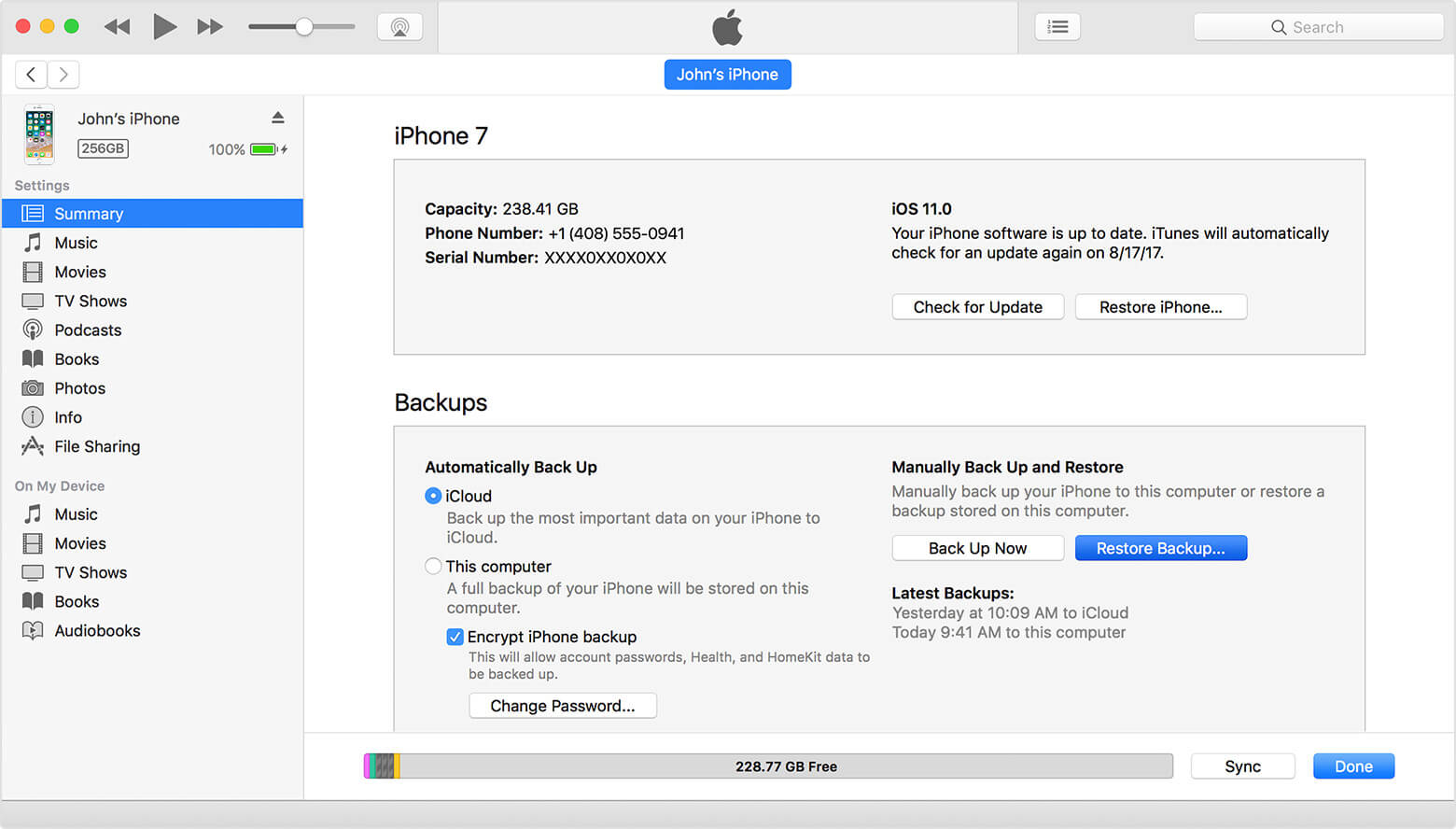
그로 인해, 당신은 끝났고 잃어버린 모든 데이터를 가져야합니다. 위의 두 단계는 iCloud 또는 iTunes에서 최신 백업을 가지고있을 때 가장 잘 사용됩니다. 따라서 여기서 배워야 할 교훈이 있다면 언제나 백업 파일을 항상 최신 상태로 유지하고 항상 최악의 시나리오에 대비해야합니다. iTunes와 iCloud 모두에서 문제가 발생하는 경우, 문제를 해결할 수있는 해결책이 아직 남아 있습니다.
코멘트 남김
Comment
Hot Articles
/
흥미있는둔한
/
단순한어려운
감사합니다! 선택은 다음과 같습니다.
우수한
평가: 4.6 / 5 ( 68 등급)